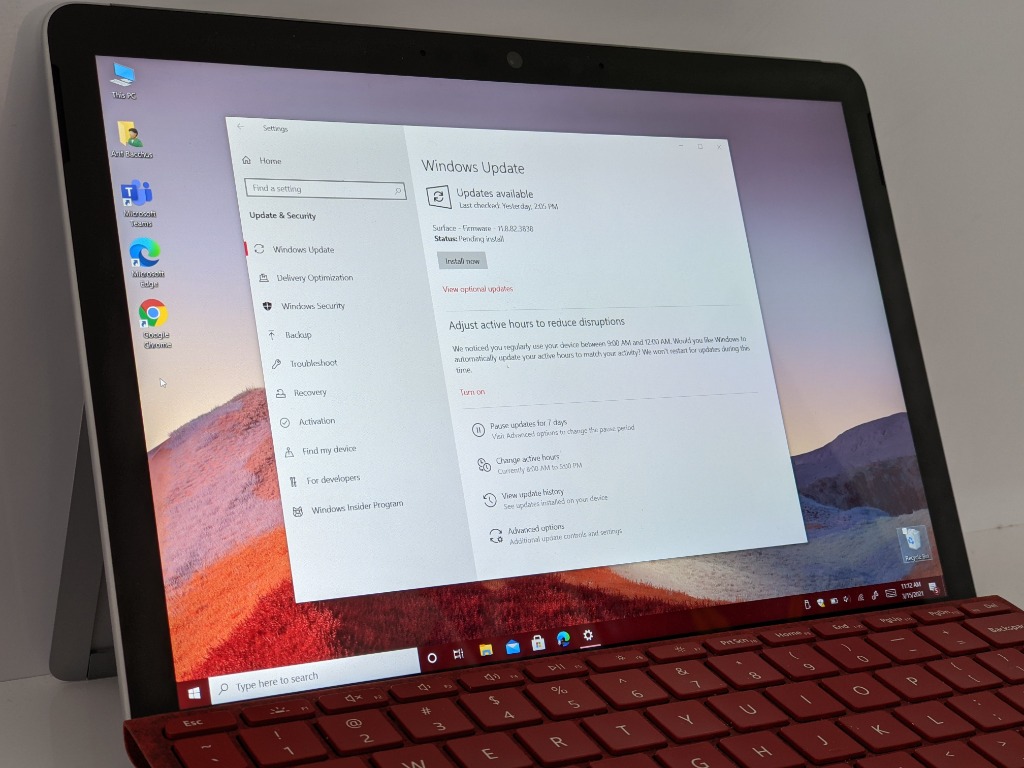Мицрософт издаје нове верзије оперативног система Виндовс 10 два пута годишње, а ако не желите да преузмете најновију и најбољу верзију , можда ћете на крају видети Виндовс 10 код грешке или поруку о „ крају услуге “. Ово није разлог за бригу о, међутим, јер то само значи да ваш рачунар треба да се ажурира. Нећете изгубити датотеке, важне податке или било шта друго. Решење је прилично једноставно, а ево како да га поправите.
Шта значи код грешке „Ваша верзија оперативног система Виндовс 10 је при крају услуге“?
Пре него што пређемо на решење, желимо да пружимо неки контекст зашто вам Мицрософт гура ову поруку. Ово не само да ће вам помоћи да се образујете, већ ће вам помоћи и да објасните начин на који Виндовс 10 функционише, јер се прилично разликује од других издања као што су Виндовс 8, Виндовс 7 или Виндовс Виста. Имајте на уму да говоримо само о Виндовс 10 Хоме и Про. Виндовс 10 Ентерприсе има свој циклус.
Конкретно, ако тренутно користите Виндовс 10 верзију 1909 или старију (познату и као ажурирање за новембар 2019.), можда ћете видети ову поруку о грешци. Али шта то значи? Па, када видите да је „ваша верзија оперативног система Виндовс 10 при крају услуге“, то значи да Мицрософт ускоро више неће ажурирати верзију оперативног система Виндовс 10 на вашем рачунару. Ваш рачунар ће наставити да ради и можете да одбаците поруку ако желите, али постоје ризици, са којима ћемо завршити овај одељак.
Као што смо раније наговестили, то је зато што Мицрософт издаје главне верзије оперативног система Виндовс 10 два пута годишње. Једном у пролеће, а други пут у јесен. Због тога, Мицрософт има распоред када престане да подржава одређене верзије оперативног система Виндовс. Ово можете видети испод у табели. Подсетимо, можете проверити своју верзију оперативног система Виндовс тако што ћете кликнути на мени Старт и укуцати „винвер“, а затим прихватити упит. Проверите испод где пише „Мицрософт Виндовс“ да бисте видели број верзије оперативног система Виндовс.
| Виндовс 10 верзија |
Датум почетка |
Крајњи датум |
| Верзија 20Х2 (ажурирање за Виндовс 10. октобар 2020.) |
20.10.2020 |
05/10/2022 |
| Верзија 2004 (ажурирање за Виндовс 10. мај 2020.) |
27.05.2020 |
14.12.2021 |
| Верзија 1909 (ажурирање за Виндовс 10. новембар 2019.) |
12.11.2019 |
11.05.2021 |
| Верзија 1903 (ажурирање за Виндовс 10. мај 2019.) |
21.05.2019 |
08.12.2020 |
| Верзија 1809 (Ажурирање за Виндовс октобар 2018.) |
13.11.2018 |
10.11.2020 |
| Верзија 1803 (ажурирање за Виндовс 10. априла 2018.) |
30.04.2018 |
12.11.2019 |
| Верзија 1709 (Виндовс 10 Фалл Цреаторс Упдате) |
17.10.2017 |
09.04.2019 |
| Верзија 1703 (Виндовс 10 Цреаторс Упдате) |
05.04.2017 |
09.10.2018 |
| Верзија 1607 (Ажурирање годишњице оперативног система Виндовс 10) |
02.08.2016 |
10.04.2018 |
| Верзија 1511 (Ажурирање за Виндовс 10 новембар) |
10.11.2015 |
10.10.2017 |
| Верзија 1507 (Оригинална верзија Виндовс 10) |
29.07.2015 |
09.05.2017 |
Мицрософт више не подржава Виндовс 10 верзију 1903 и старије, што значи да ове верзије оперативног система Виндовс више не добијају безбедносне закрпе. Ако користите ове старије верзије оперативног система Виндовс, то доводи ваш рачунар у опасност од вируса и других напада. Због тога се појављује порука да вас обавести да је време за ажурирање.
Како да поправите поруку „Ваша верзија оперативног система Виндовс 10 је при крају услуге“.
Да бисте поправили и уклонили ову поруку, требало би да ажурирате свој рачунар што је пре могуће. Најлакши начин да то урадите је да посетите Виндовс Упдате. Кликните на Старт мени и потражите Подешавања. Затим кликните на Ажурирање и безбедност. Одатле можете да кликнете на Провери ажурирања да би Виндовс 10 аутоматски преузео најновију верзију оперативног система.
Можете да наставите да користите рачунар док се ажурирање преузима, а када будете спремни, од вас ће бити затражено да поново покренете систем. Долазећи из старије верзије оперативног система Виндовс, ажурирање може потрајати. Нећете изгубити ниједну датотеку, а ваше апликације неће бити избрисане. Све ће остати на месту.
Ажурирање ће бити бесплатно и нећете морати ништа да плаћате. Ако долазите са старије верзије оперативног система Виндовс 10, чак ћете добити и нове функције. Свака нова верзија Виндовс-а такође доноси нове функције и исправке. То није нешто што желите да пропустите. Резиме неких нових функција у свакој од две најсавременије верзије оперативног система Виндовс 10 може се видети у табели испод.
Обично, ако видите „ваша верзија оперативног система Виндовс 10 је при крају услуге“ и ажурирате путем Виндовс Упдате-а, добићете инсталирану најновију верзију оперативног система Виндовс. Тренутно, најновија верзија оперативног система Виндовс је Виндовс 10, верзија 20Х2, иначе позната као Виндовс 10 Оцтобер 2020 Упдате .
Шта ако Виндовс Упдате не помогне у отклањању грешке?
Обично ће одлазак на Виндовс Упдате помоћи да се отклоне све грешке, али ако то не успе, постоје неке резервне копије. Можда ћете видети да се на екрану појављује аутоматска порука „Ажурирајте на најновију верзију оперативног система Виндовс 10“. Ова порука ће вам омогућити да кликнете на дугме „Ажурирај сада“ да бисте преузели најновију верзију оперативног система Виндовс 10. Ради на исти начин као и Виндовс Упдате.
Ако све друго не успије, можете преузети Виндовс 10 Упдате Ассистант који ће вам помоћи да ажурирате Виндовс 10. Само посјетите Мицрософтову веб локацију, преузмите алат и сачувајте га на радној површини. Затим изаберите „Надогради овај рачунар одмах“ након што га покренете.
Завршне напомене
Надамо се да сте сада решили проблем уместо вас, али имамо неке завршне напомене. Када ажурирате Виндовс 10, бићете у новом животном циклусу. Мицрософт ово објашњава овде, па га слободно погледајте за више. И обавезно нас пратите на Твиттер-у и погледајте наш центар вести за Виндовс 10 за све најновије вести о Виндовс-у и више Мицрософт вести!